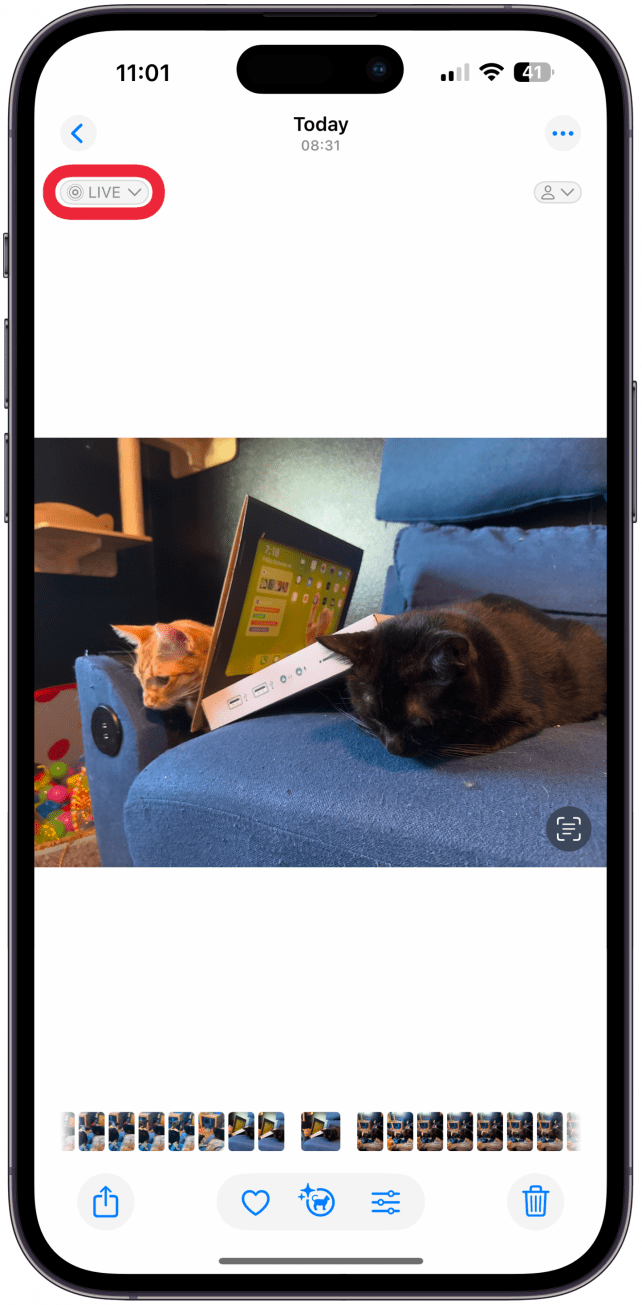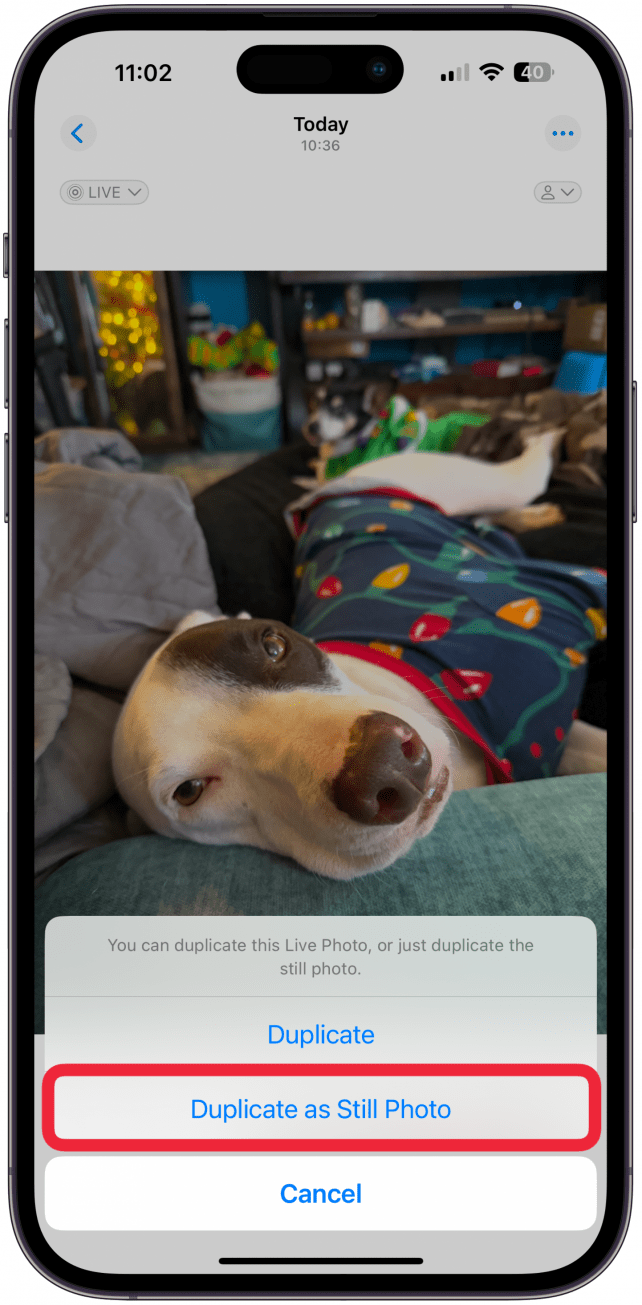Как отключить Live Photos на iPhone через приложение «Фото»
Автор: Коннер Кэри Обновлено 07.01.2025

Хотите знать: «Как отключить Live Photos?» Если снятое вами Live Photo содержит ненужный вам фрагмент видео или аудио, вы можете преобразовать Live Photo в неподвижное изображение двумя разными способами. Вы можете отключить живую часть живой фотографии или дублировать фотографию как фотографию и сохранить или удалить оригинал. Мы научим вас обоим способам отключения Live Photo после того, как вы уже сделали снимок.
Почему вам понравится этот совет:
- Преобразуйте Live Photo в неподвижное изображение, если вам не нравится снятое видео или звук.
- Сэкономьте память iPhone, конвертируя Live Photo в фотографию и удаляя Live Photo.
Как отключить живое фото
Системные требования
Снимки экрана для этого совета были сделаны на iPhone 16 Pro Max под управлением iOS 18, но он работает и на более ранних моделях и версиях программного обеспечения. Узнайте, как обновить iOS до последней версии.
Можете ли вы сохранить кадр из Live Photo? Да, вы можете! Если вы просто хотите отключить живую часть вашего Live Photo, это на самом деле очень просто. Вот как отключить живые фотографии на iPhone:

Откройте для себя скрытые возможности вашего iPhone. Получайте ежедневные советы (со скриншотами и четкими инструкциями), чтобы вы могли освоить свой iPhone всего за одну минуту в день.
- На вашем iPhone откройте приложение «Фото».

- Проведите пальцем вниз, чтобы просмотреть свою библиотеку фотографий в полноэкранном режиме, затем коснитесь живого фото, которое хотите превратить в неподвижное изображение.

- Нажмите кнопку Live в левом верхнем углу.

- Нажмите «Жить выключен».

Вот как можно отключить Live Photos! Отключив живую часть, вы можете отправить фотографию или поделиться ею, и живая часть больше не будет прикреплена. Однако вы можете легко вернуться к фотографии и снова включить Live Photo, если хотите вернуть живую часть. Вы также можете отключить его через приложение «Камера», чтобы вам не нужно было конвертировать фотографию позже. Ознакомьтесь с нашим бесплатным советом дня, чтобы узнать больше замечательных уроков по Live Photo.
Как отключить Live Photo через дубликат
Если вы хотите сохранить Live Photo нетронутым, но дублировать изображение как фотографию, выполните следующие действия. Это полезно, если вы планируете редактировать Live Photo, но не хотите терять живую версию или если вас не беспокоит экономия памяти iPhone. Вот как отключить Live Photo:
- Откройте приложение «Фотографии».

- Прокрутите вниз, пока не увидите свою коллекцию типов мультимедиа, нажмите «Живые фотографии». Если вы не видите «Живые фотографии» в качестве одного из вариантов, коснитесь текста с надписью «Типы мультимедиа» и выберите «Живые фотографии».

- Откройте фотографию, которую хотите преобразовать в фотографию, и коснитесь меню «Дополнительно» (три точки) в правом верхнем углу.

- Выберите Дублировать.

- Нажмите «Дублировать как фотографию».

Фотография появится на вкладке «Недавние» рядом с исходной живой фотографией. Это означает, что если вы конвертировали фотографию, сделанную давным-давно, вам может потребоваться прокрутить список последних, чтобы найти новую фотографию. Важно отметить, что вы также можете удалить Live Photo и сохранить неподвижную версию фотографии.
Теперь вы знаете, как отключить Live Photos на вашем iPhone, преобразовав их в фотографии с помощью приложения «Фото». Далее узнайте, как создать GIF-файл или видео из Live Photo на iPhone 16 Pro Max и более ранних моделях.
Подробнее о приложении «Фото»
- Отключите Live Photos в приложении «Камера»
- Полное руководство по живым фотографиям
- Превратите живое фото в видео
Усовершенствуйте свой iPhone за одну минуту в день: зарегистрируйтесь здесь, чтобы получать БЕСПЛАТНЫЙ совет дня прямо на ваш почтовый ящик.
Темы
How-ToiPhoneПриложенияApple AppsФотографииЖивые фотографииУстранение неполадокФото и видео